Har en dyb forståelse for at bruge After Effects til at opnå slowmotion
For de fleste redaktører, der ønsker at lave en filmisk scene i deres videoer, anbefaler internettet altid After Effects; ellers andre Adobe-produkter. Men for en nybegynder, der ønsker at bruge dette, vil det altid se After Effects som en kompliceret platform at bruge til at lave en slowmotion på grund af de problematiske trin, det konsekvent viser i grænsefladen. I denne artikel vil du kende alle detaljer og procedurer, der vil guide dig til at besvare spørgsmålet om hvordan man laver slowmotion i After Effects, så du kan bruge det i ro og mag og kalde dig selv en professionel redaktør.
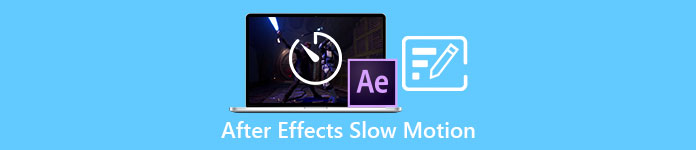
Del 1. Sådan laver du slowmotion i After Effects
After Effects er et videoredigeringsværktøj, der bruges til at tilføje effekter og animation til film og videoklip; for mere problemfri videoproduktion bruger de fleste videoredigerere det til at lave titler, introer og overgange mellem klip. En af mange faktorer, gode introer og overgange har, er at sætte noget slowmotion i scenen, og After Effects kan gøre et godt stykke arbejde med at konvertere en video med normal hastighed til slow motion.Som en del af Adobe Creative Cloud får du gratis adgang til After Effects. Dette værktøj er inkluderet i den fulde pakke, men du kan også købe det separat, hvis det er alt, du har brug for. Brug af dette sæt værktøjer har den fordel, at det er bekendt for alle, der har brugt andre Adobe-produkter, hvilket gør det til en leg at lære nye funktioner og interaktioner. For at du skal vide mere om After Effects og hvordan man laver en slowmotion, her er trinene:
Trin 1. Importer dit videoklip ved at klikke på Fil i øverste venstre hjørne og vælg Importere. Vælg derefter det videoklip, du vil redigere og tilpasse.
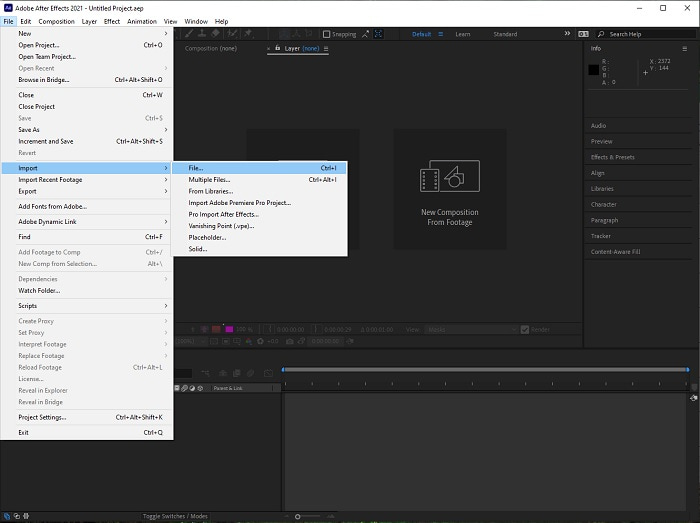
Trin 2. Træk dit importerede videoklip til videosporet for at begynde redigeringen. Højreklik derefter på videofilen og vælg Tid; næste er Tidsstrækning.
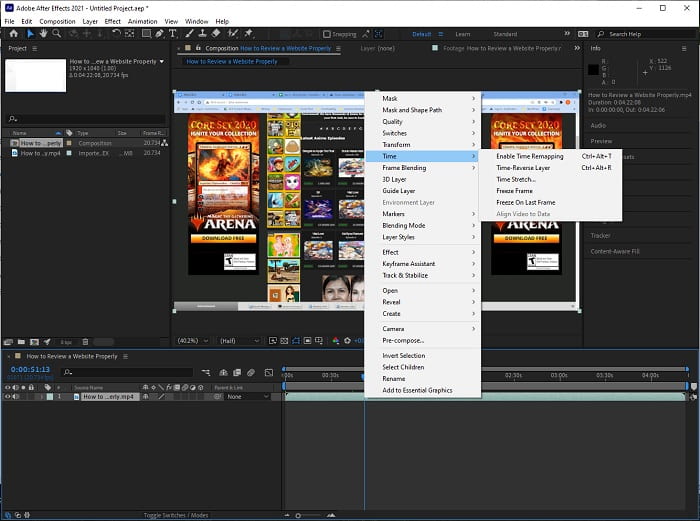
Trin 3. Juster Tidsstrækning ved at øge Strækfaktor fra 100 til 500+ for at producere en langsommere afspilningshastighed.
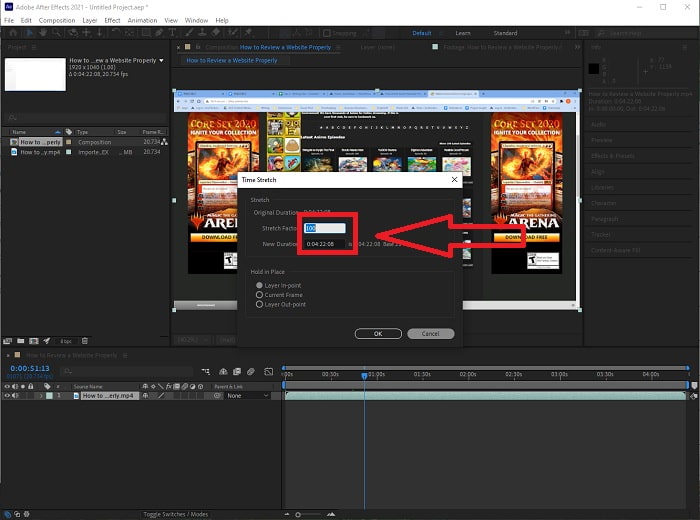
Der er typisk mange måder at justere afspilningshastigheden på eller blot lave en slowmotion-video ved hjælp af After Effekter; nogle plugins er nødvendige for at lave en slow motion video, nogle er bare afhængige af de værktøjer, der er tilgængelige på ovenstående software.
Del 2. Nemmere tilgang til at lave slowmotion på Windows PC og Mac
Metode 1. Brug Video Converter Ultimate
Video Converter Ultimate er en af de software, der er det bedste alternativ til After Effects i at levere tilgængelige værktøjer til brug ved redigering og møblering af videoer, især til at kontrollere afspilningshastigheden af en video og konvertere den til slowmotion. Et af dets tilgængelige værktøjer er Video Speed Controller, som har nemme procedurer at følge og udføre den ønskede justering i hastighed korrekt. Derudover gerne After Effects, kan denne software producere et output i høj kvalitet, selvom du justerer detaljer fra din video. For at vide mere om proceduren, her er de trin, du skal følge:
Trin 1. Vælg Gratis download for at starte overførslen og gemme den på din computer. Derefter vil du være i stand til at tilpasse og konfigurere applikationen.
Gratis downloadTil Windows 7 eller nyereSikker download
Gratis downloadTil MacOS 10.7 eller nyereSikker download
Trin 2. Når softwaren er installeret, skal du køre den ved at vælge Værktøjskasse mulighed fra menulinjen og derefter vælge Video Speed Controller fra den liste, der vises.
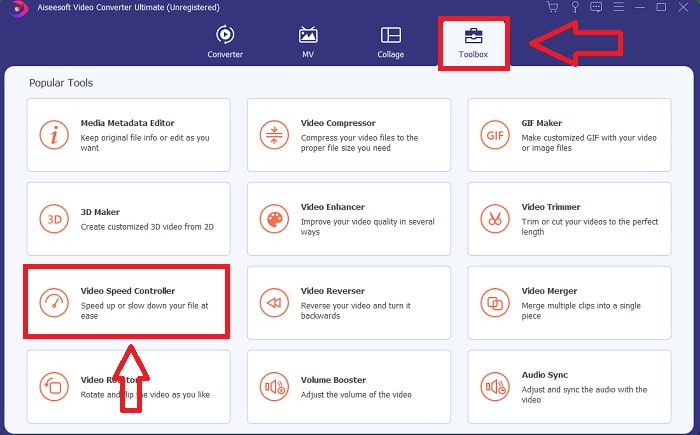
Trin 3. Slip blot en hvilken som helst fil i videoklipeditoren ved at klikke på knappen + på din foretrukne placering.
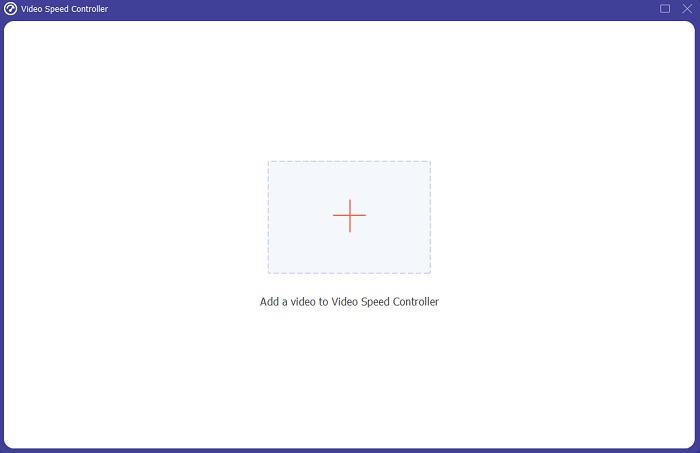
Trin 4. Du kan ændre afspilningshastigheden ved at angive, hvor mange gange videohastigheden vil stige eller falde under afspilningen.
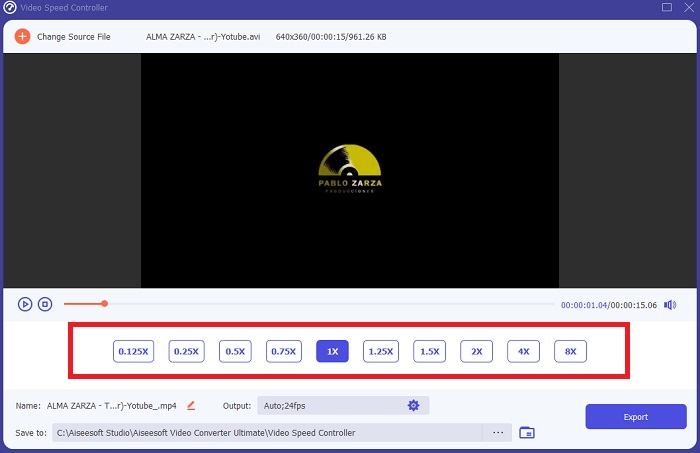
Trin 5. Du kan vælge dit ønskede output ved at ændre formatet, opløsningen, kvaliteten af dit videoklip, efter du er færdig med at justere afspilningshastigheden for dit videoklip, og kontrollere, om slow motion er glat når du bruger denne software end After Effects. Når du er klar til at gemme dit arbejde, skal du vælge Eksport fra menuen Filer og angiv en placering.
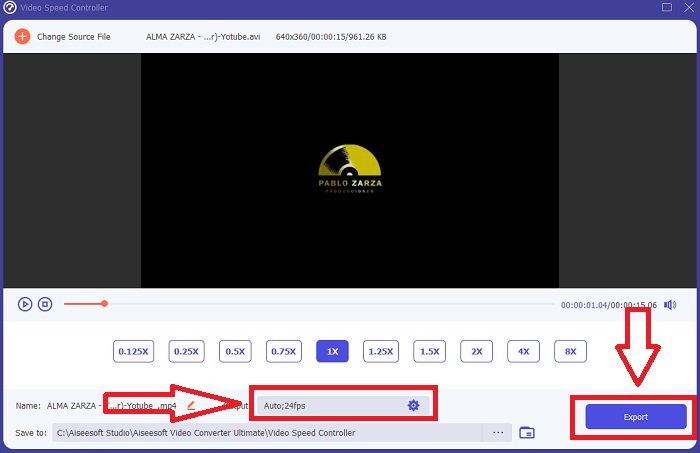
Relaterede:
Metode 2. Brug InVideo
InVideo er et webbaseret videoredigeringsværktøj, der er ideelt for virksomheder i alle størrelser, når det kommer til at skabe og dele videoer til sociale medier og websteder, InVideo er den bedste løsning. Også tilgængeligt til brug er et bibliotek med billed- og videoindhold hentet fra forskellige online-depoter såsom historieblokke og Shutterstock, der kan inkorporeres i applikationen. I modsætning til det tidligere webværktøj, der blev diskuteret i denne artikel, skal du først indtaste din e-mailadresse for at bruge InVideo. Dette webbaserede værktøj giver et stort antal skabeloner, som du kan vælge imellem, når du opretter din video. Med sine imponerende funktioner kan denne webapplikation tjene som et levedygtigt alternativ til After Effects cs6, så du kan løfte dine redigeringsevner til niveauet som en professionel redaktør. En af dens funktioner gør det muligt for dig at konvertere en video med normal hastighed til en slow motion video, og for at lære mere om procedurens detaljer, her er de trin, der præsenteres:
Trin 1. For at få adgang skal du først oprette en konto på webværktøjet. Det næste trin er at vælge den skabelon, der skal bruges til dit projekt. For at starte uploadprocessen skal du klikke på Upload knappen i øverste venstre hjørne af grænsefladen.
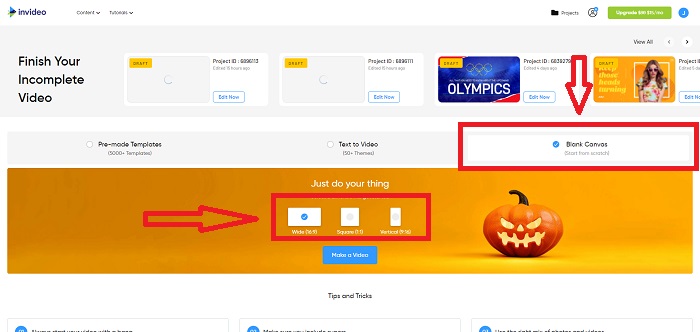
Trin 2. Det Hastighed fanen i øverste højre hjørne af grænsefladen kan bruges til at ændre hastigheden på dit videoklips afspilning. Træk den til det spor, du vil ændre hastigheden på. Desuden kan du justere hastigheden på dit videoklip ved at trække i Skyder til højre eller venstre.
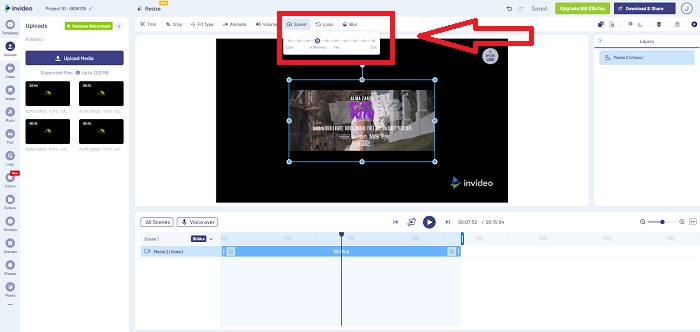
Trin 3. Så snart du er færdig med at redigere, skal du klikke Download og del for at få bedre resultater slowmotion-effekter ligesom After Effects ved at opgradere til Premium.
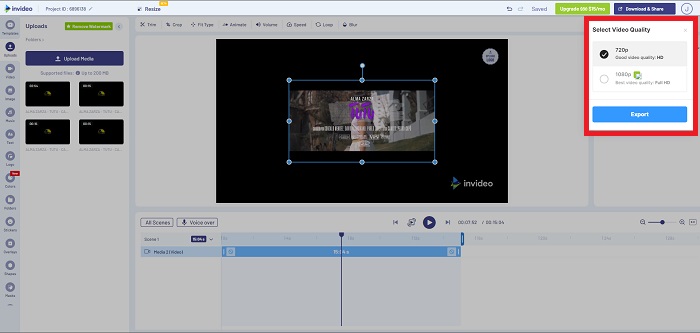
Del 3. Ofte stillede spørgsmål om at lave slowmotion-videoer i After Effects
Hvad er forskellen mellem After Effects til Premiere Pro?
Når det kommer til animation og motion graphics effekter, After Effects er go-to-softwaren; i modsætning hertil er Adobe Premiere Pro, som primært er fokuseret på videoredigering, beregnet til at hjælpe dig med at skabe alle de fede ekstramateriale, der får din motion graphics til at springe ud.
Hvad er After Effects slowmotion-plugin?
Selvom du måske ikke har optaget med en højere billedhastighed, er Twixtor fra RevisionFX et After Effects-plugin, der hjælper dig med at lave ultra-slowmotion-optagelser.
Hvad er de andre tilgængelige værktøjer i After Effects?
Bortset fra værktøjet, der kan justere videoens afspilningshastighed, har det et penværktøj, der kan hjælpe dig med at skitsere, placere instruktioner og indsætte tekst i din video. Det har et kameraværktøj, der primært kan hjælpe i 3D-projekter, forme lag i 2D-projekter, justere lag af en eller anden grund til at tilpasse osv.
Konklusion
Afslutningsvis er After Effects et fremragende Adobe-produkt, der for det meste giver videoen et imponerende perspektiv. Det kan sætte filtre til at foretage flere valg af en scene, sætte teksten som undertekster og introduktion, formjustering og hastighedsregulatoren, der kan justere afspilningshastigheden på din video. Det kan dog se kompliceret ud for nogle begyndere at bruge software som After Effects; derfor anbefaler vi at bruge Video Converter Ultimate for at opnå den slowmotion-effekt, du ønsker, skal overholde din video. Det er nemmere at bruge og har en mindre filstørrelse end alle Adobe-produkter.



 Video Converter Ultimate
Video Converter Ultimate Skærmoptager
Skærmoptager


